Windows11のアカウントの種類を変更する方法を紹介します。
Windows11には、「管理者」と「標準ユーザー」の2つのアカウントがあります。
管理者アカウントは、グローバル設定の変更、アプリのインストール、および管理者特権でのコマンド実行が可能です。一方、標準ユーザーアカウントはデバイスへのアクセスが制限されており、グローバル設定の変更やアプリのインストール、管理者特権でのコマンド実行はできませんが、アプリケーションの実行や一部の設定変更は可能です。
本記事では、Windows11でアカウントの種類(標準ユーザー⇔管理者)を変更する方法を紹介します。
目次
アカウントの種類を変更する
Windows11のアカウントの種類を変更するには、以下の操作手順を行ってください。
-
Windows 11 に(管理者として)サインインします。
-
スタートメニューから「設定」を開きます。
-
設定の左メニュー「アカウント」をクリックします。
-
「他のユーザー」をクリックします。

-
変更したいアカウントをクリックします。

-
「アカウントの種類を変更」をクリックします。

-
「標準ユーザー」「管理者」のいずれかを選択します。

-
「OK」をクリックします。
以上で操作完了です。
コマンドプロンプトで変更する(管理者)
コマンドプロンプトでアカウントの種類(管理者)を変更するには、以下の操作手順を行ってください。
-
タスクバーの検索ボックスに「cmd」と入力し、管理者権限で「コマンドプロンプト」を実行しましょう。
-
次のコマンドを入力してアカウントの種類を変更しましょう。
net localgroup Administrators "アカウント名" /add
以上で操作完了です。
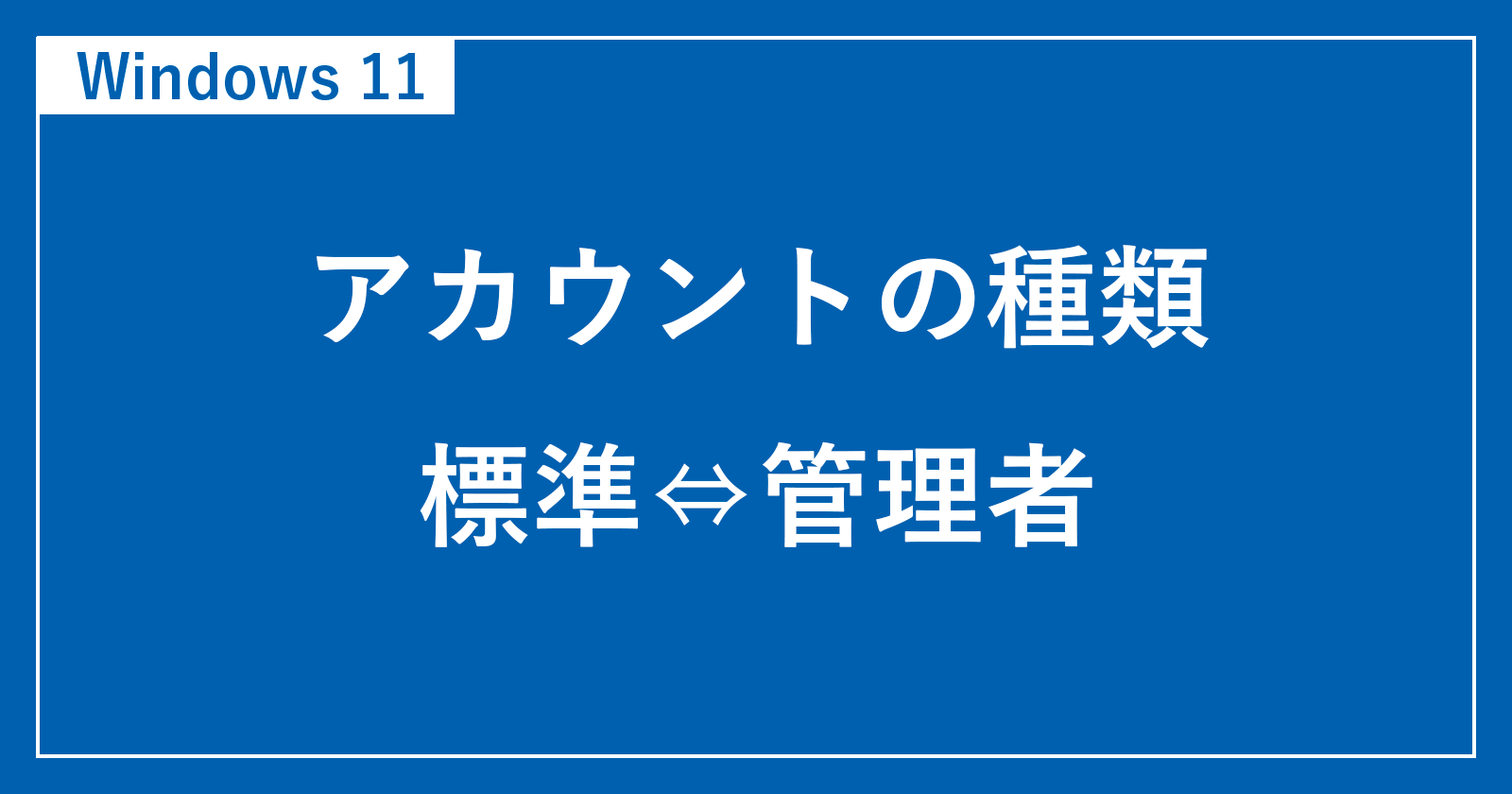
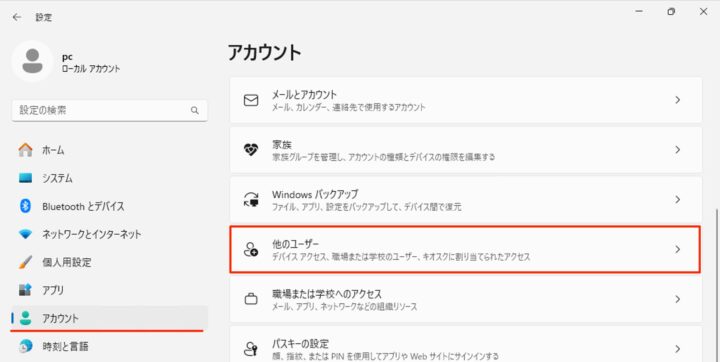
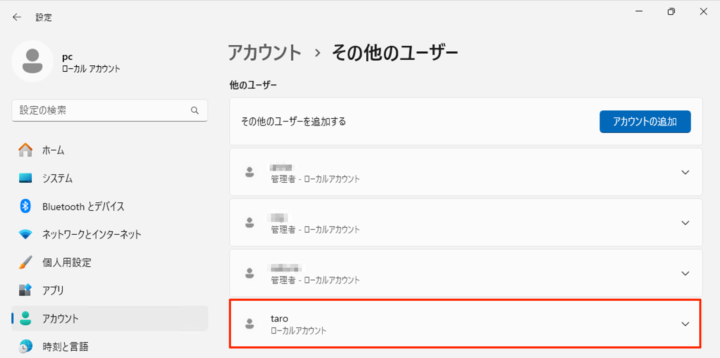
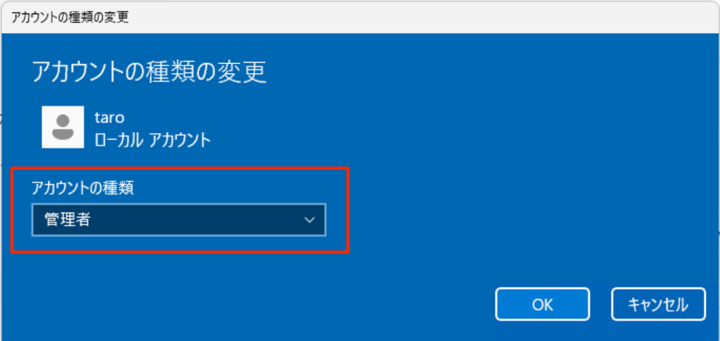








コメント